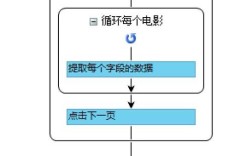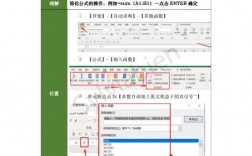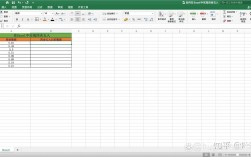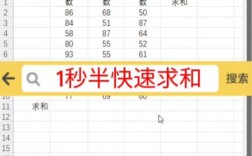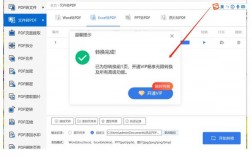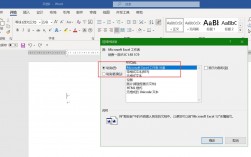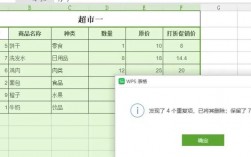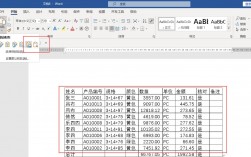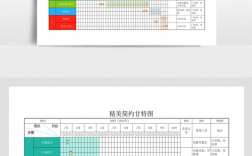将Word文档转换为Excel表格,可以通过多种方法实现,具体选择哪种方法取决于数据量的大小、格式的复杂程度以及个人的习惯,以下是几种常见且有效的转换方法:
方法一:复制粘贴

这是最简单直接的方法,适用于数据量较小且格式较简单的表格。
1、打开Word文档:在Word中打开需要转换的文档,并选中要转换的数据或表格。
2、复制数据:使用快捷键Ctrl+C或者右键点击选中的数据,然后选择“复制”。
3、打开Excel:启动Excel程序,并选择一个空白工作表。
4、粘贴数据:在Excel中选中一个单元格,然后使用快捷键Ctrl+V或者右键点击,选择“粘贴”。
5、调整格式:根据需要调整列宽、行高、字体大小等格式,以确保数据在Excel中显示得更加清晰和整齐。
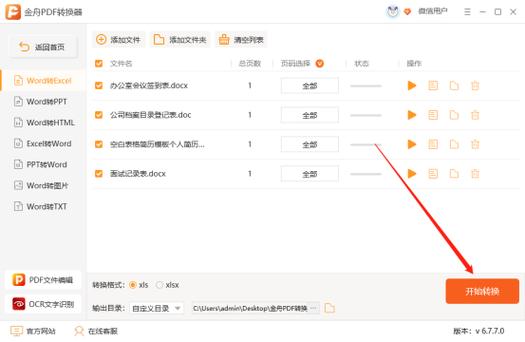
6、保存文件:完成调整后,保存Excel文件。
方法二:另存为网页格式再导入Excel
这种方法适用于需要保留复杂格式的情况。
1、打开Word文档:启动Word并打开需要转换的文档。
2、另存为网页格式:点击“文件”菜单,选择“另存为”,在弹出的对话框中选择保存类型为“网页(*.htm; *.html)”,然后点击“保存”。
3、打开Excel:启动Excel程序。
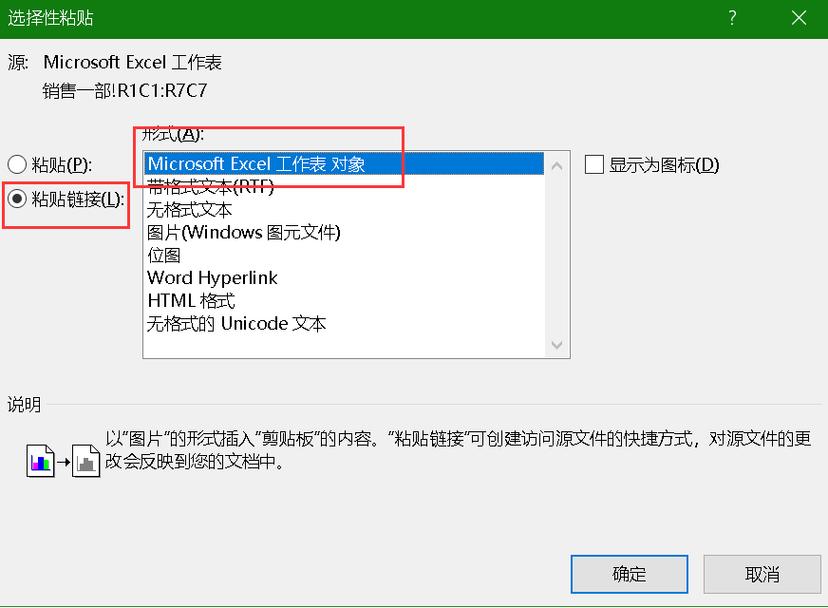
4、打开网页文件:点击“文件”菜单,选择“打开”,在弹出的对话框中选择刚刚保存的网页文件,然后点击“打开”。
5、检查和调整:检查导入的数据是否正确无误,并根据需要进行进一步的调整和编辑。
方法三:使用导入向导
如果Word文档中有复杂的表格格式,可以使用Excel的导入向导来转换。
1、打开Excel:启动Excel程序。
2、选择数据选项卡:在Excel工作簿中选择“数据”选项卡。
3、从文本导入:在“获取外部数据”部分,选择“从文本”。
4、选择Word文档:在弹出的对话框中选择Word文档,然后按照向导提示进行设置。
5、完成导入:根据需要进行格式调整和编辑,然后保存文件。
方法四:使用第三方转换工具
对于大量数据或复杂格式的文档,可以使用专业的转换工具。
1、下载并安装转换工具:在互联网上搜索并下载可靠的Word转Excel转换工具。
2、上传Word文档:打开转换工具,上传需要转换的Word文档。
3、设置转换选项:根据需要设置转换选项,如表格格式、布局等。
4、开始转换:点击“转换”按钮,等待转换过程完成。
5、下载并保存:转换完成后,下载并保存转换后的Excel文件。
注意事项
在进行Word转Excel操作时,务必备份原始文件,以防数据丢失或格式错乱。
根据不同的转换方法和工具,可能需要对转换后的Excel文件进行进一步的格式调整和数据清洗。
在使用第三方软件或在线工具时,请确保选择可靠、安全的平台,以防数据泄露或遭受其他安全风险。
相关问答FAQs
1、Q: 如何快速将Word中的简单表格转换成Excel?
A: 最快的方法是直接使用复制粘贴功能,在Word中选中表格,复制(Ctrl+C),然后在Excel中粘贴(Ctrl+V)即可,但请注意,这种方法可能无法完全保留原表格的复杂格式。
2、Q: 如果Word文档中有大量数据和复杂格式,如何高效地转换为Excel?
A: 对于大量数据和复杂格式的文档,建议使用专业的转换工具或第三方软件进行转换,这些工具通常提供更强大的功能和更高的兼容性,能够更准确地保留原始数据的格式和结构,也可以考虑使用Excel的导入向导功能来进行转换。